Coisas que você precisa:
Para instalar com sucesso o Zabbix no Raspberry Pi 3 usando este artigo, você precisa,
- Um computador de placa única Raspberry Pi 3.
- Um cartão microSD de pelo menos 8 GB ou mais.
- Conectividade de rede no Raspberry Pi.
Instalando o Raspbian no Raspberry Pi:
Você deve ter o Raspbian OS instalado no seu Raspberry Pi 3 para instalar o Zabbix no Raspberry Pi.
Escrevi um artigo dedicado à instalação do Raspbian OS no Raspberry Pi, que você pode ler em https: // linuxhint.com / install_raspbian_raspberry_pi /. Eu espero que isso ajude. Se você tiver alguma dúvida, sinta-se à vontade para perguntar em https: // support.linuxhint.com /.
Conectando o Raspberry Pi à Internet:
Você pode conectar uma extremidade do cabo LAN (CAT5E ou CAT6) ao roteador ou switch e a outra extremidade ao Raspberry Pi para obter conectividade com a Internet facilmente.
Você também pode usar Wifi no seu Raspberry Pi. Escrevi um artigo dedicado sobre o qual você pode ler em https: // linuxhint.com / rasperberry_pi_wifi_wpa_supplicant /.
Conectando-se ao Raspberry Pi remotamente:
Depois de instalar e configurar o Raspbian, você pode se conectar ao Raspberry Pi usando SSH.
Para fazer isso, execute o seguinte comando em seu laptop ou desktop.
$ ssh pi @ IP_ADDRObservação: Aqui, IP_ADDR é o endereço IP do seu Raspberry Pi.
Se você vir esta mensagem, basta digitar sim e pressionar

Agora, digite a senha do seu Raspberry Pi e pressione
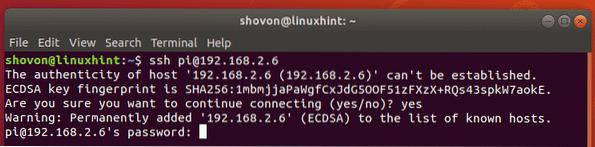
Você deveria estar conectado.
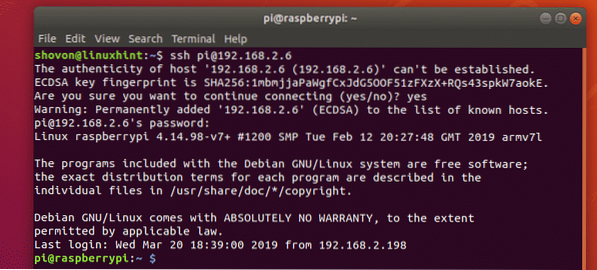
Adicionando Repositório de Pacotes Zabbix:
Zabbix não está disponível no repositório oficial de pacotes do Raspbian. Mas você pode facilmente adicionar o repositório de pacotes oficial do Zabbix no Raspbian e instalar o Zabbix.
Primeiro, baixe o arquivo do instalador DEB do repositório de pacotes Zabbix com o seguinte comando:
$ wget https: // repo.zabbix.com / zabbix / 4.0 / raspbian / pool / main / z / zabbix-release / zabbix-release_4.0-2 + stretch_all.deb

O arquivo de instalação DEB deve ser baixado.
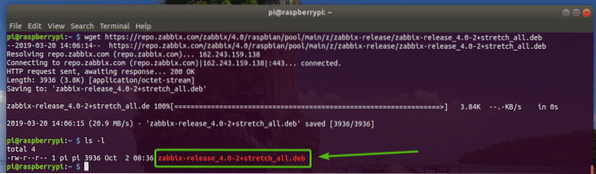
Agora, instale o arquivo DEB com o seguinte comando:
$ sudo dpkg -i zabbix-release_4.0-2 + stretch_all.deb
O repositório de pacotes Zabbix deve ser adicionado.

Atualizando o Cache do Repositório de Pacotes APT do Raspbian:
Agora, você deve atualizar o cache do repositório de pacotes APT do seu sistema operacional Raspbian da seguinte maneira:
$ sudo apt update
O cache do repositório de pacotes APT deve ser atualizado.
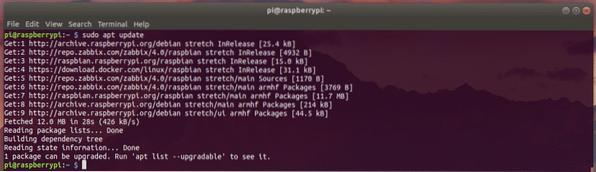
Atualizando Pacotes Raspbian:
É sempre uma boa ideia manter os pacotes Raspbian instalados atualizados antes de instalar qualquer coisa nova.
Para atualizar os pacotes Raspbian, execute o seguinte comando:
$ sudo apt upgrade
Agora aperte y e então pressione
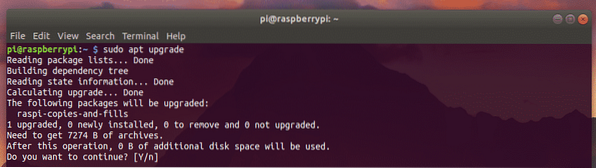
Todos os pacotes estão em dia.
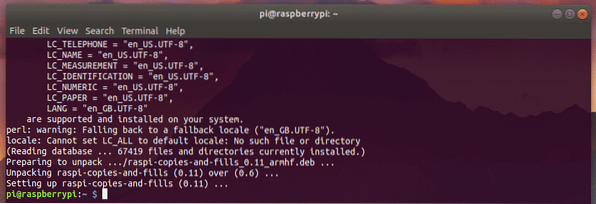
Agora, reinicie o Raspberry Pi com o seguinte comando:
$ sudo reboot
Instalando e configurando o Zabbix:
Depois de inicializar o Raspberry Pi, você pode instalar o Zabbix nele.
Para instalar o Zabbix a partir do repositório oficial de pacotes do Zabbix, execute o seguinte comando:
$ sudo apt install zabbix-server-mysql zabbix-frontend-php zabbix-agent
Agora aperte y e então pressione
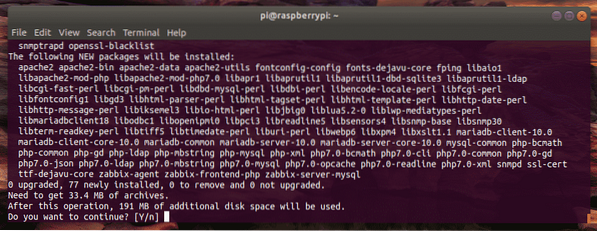
Zabbix deve ser instalado.
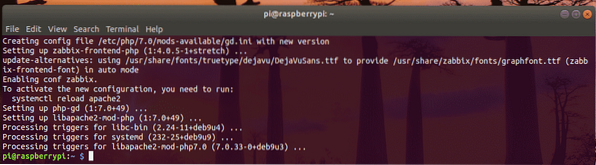
Agora, você deve configurar o banco de dados MariaDB / MySQL para Zabbix.
Para fazer isso, faça login em seu shell MariaDB / MySQL como o raiz usuário com o seguinte comando:
$ sudo mysql -u root -p
Se você tiver alguma senha configurada para MariaDB / MySQL, digite-a e pressione

Você deve estar logado no shell MariaDB / MySQL.
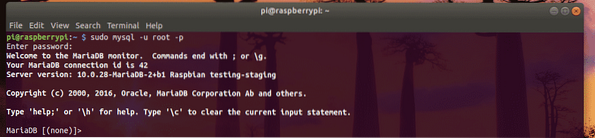
Agora, crie um banco de dados zabbix para Zabbix da seguinte forma:
MariaDB [(nenhum)]> criar banco de dados zabbix conjunto de caracteres utf8 agrupar utf8_bin;
Agora, crie um usuário zabbix com a senha SEU PASSE do seguinte modo. Vou usar a senha zabbix para manter as coisas simples.
MariaDB [(nenhum)]> concede todos os privilégios no zabbix.* para [email protegido] identificado por'SEU PASSE';

Por fim, saia do shell MariaDB / MySQL da seguinte maneira:
MariaDB [(nenhum)]> sair;
Agora, instale as tabelas padrão do Zabbix com o seguinte comando:
$ zcat / usr / share / doc / zabbix-server-mysql * / create.sql.gz | mysql -u zabbix -p
Agora, digite a senha do seu zabbix Usuário MariaDB / MySQL e pressione

Agora, você tem que editar o arquivo de configuração do Zabbix / etc / zabbix / zabbix_server.conf.
Abra o arquivo de configuração do Zabbix / etc / zabbix / zabbix_server.conf com o seguinte comando:
$ sudo nano / etc / zabbix / zabbix_server.conf
Agora, encontre a linha # DBPassword = como marcado na imagem abaixo.
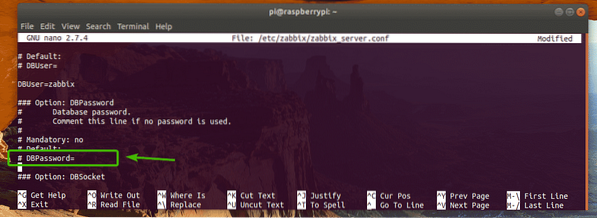
Descomente a linha (removendo o símbolo #) e coloque a senha para o zabbix Usuário MariaDB / MySQL lá. O arquivo de configuração final se parece com este.
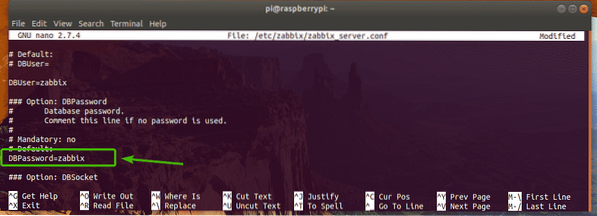
Quando terminar, salve o arquivo pressionando
Agora, abra o arquivo de configuração do Apache do Zabbix com o seguinte comando:
$ sudo nano / etc / zabbix / apache.conf
Encontre as linhas marcadas na imagem abaixo e descomente-as (remova o símbolo #).
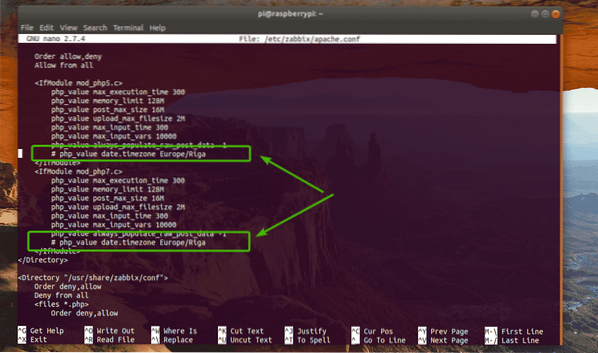
Finalmente, o arquivo de configuração se parece com o seguinte. Agora aperte
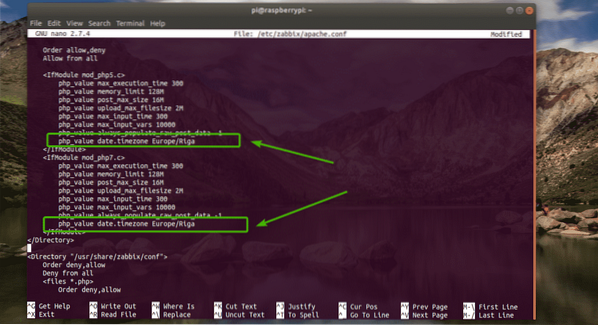
Iniciando o Servidor Zabbix:
Agora, reinicie os serviços Zabbix com o seguinte comando:
$ sudo systemctl reiniciar zabbix-server zabbix-agent apache2
Adicione os serviços Zabbix à inicialização do sistema também com os seguintes comandos.
$ sudo systemctl enable zabbix-server zabbix-agent apache2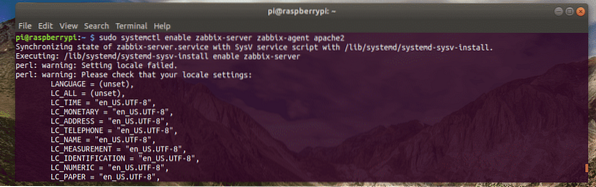
Configurando o Zabbix Frontend:
Agora, você deve configurar o Zabbix a partir do navegador da web.
Você já deve saber o endereço IP do seu Raspberry Pi. Mas se você esqueceu, você pode executar o seguinte comando para descobrir.
$ Ip a | egrep "inet"O endereço IP no meu caso é 192.168.2.6. Será diferente para você, então certifique-se de substituí-lo pelo seu a partir de agora.

Agora, abra um navegador da web e visite http: // 192.168.2.6 e você deverá ver a página seguinte. Clique em Próxima Etapa.
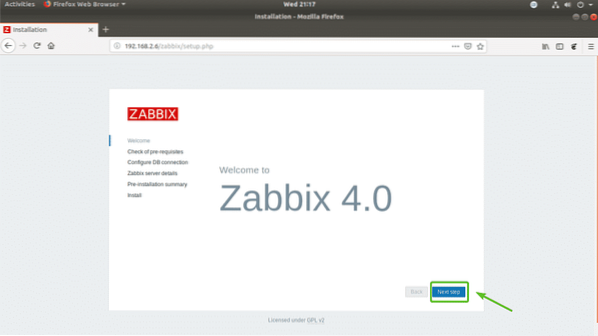
Agora, certifique-se de que todas essas linhas estão corretas. Então, clique em Próxima Etapa.
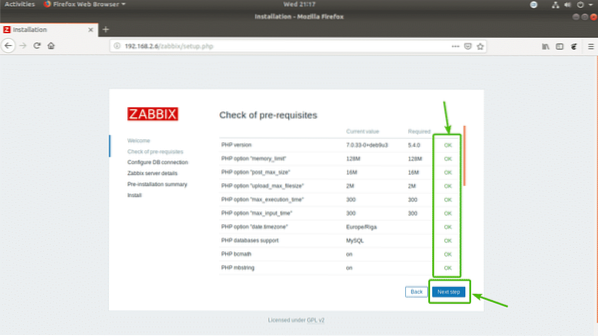
Agora, digite a senha do seu zabbix Usuário do banco de dados MariaDB / MySQL e clique em Próxima Etapa.
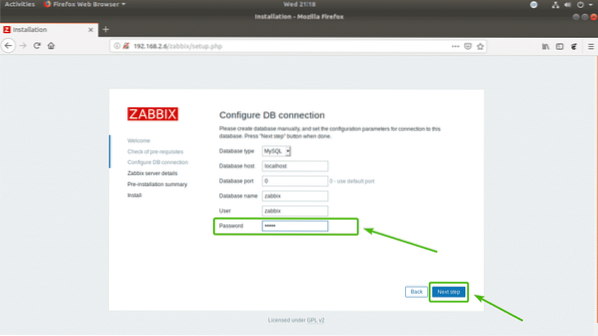
Clique em Próxima Etapa.
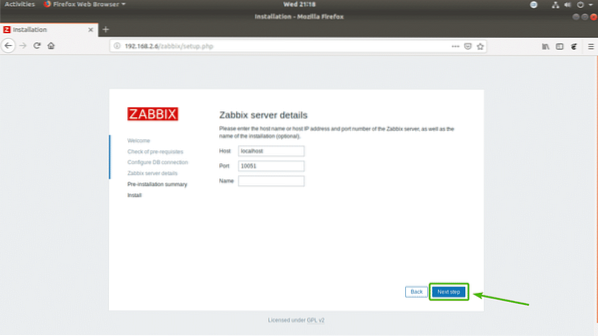
Certifique-se de que tudo está correto. Então, clique em Próxima Etapa.
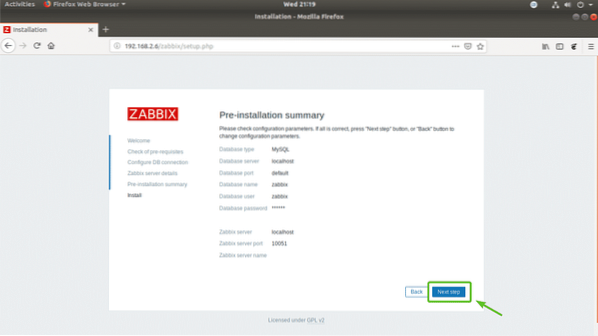
Finalmente, clique em Terminar.
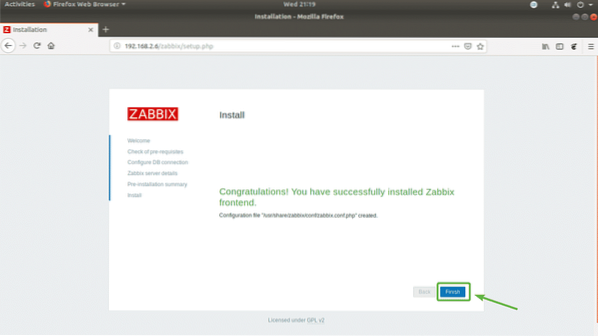
Agora, você deve ser capaz de entrar no frontend do Zabbix. O usuário padrão é Admin e a senha é zabbix.

Você deve estar logado. Você pode configurar as tarefas de monitoramento do Zabbix aqui.
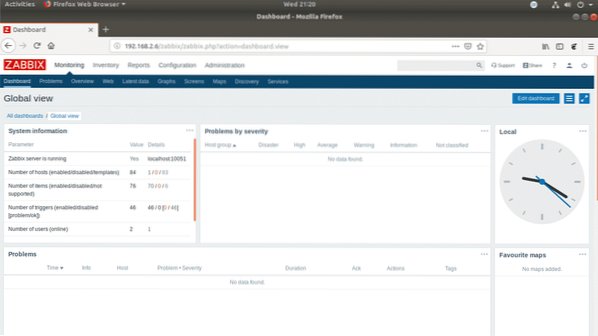
Então, é assim que você instala o Zabbix no Raspberry Pi 3. Obrigado por ler este artigo.
 Phenquestions
Phenquestions


